
Obsah:
- Autor John Day [email protected].
- Public 2024-01-30 12:00.
- Naposledy zmenené 2025-01-23 15:06.
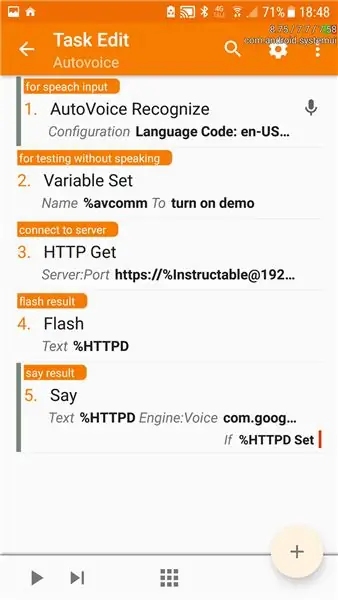
Tento doplnok používam s hass.io
github.com/notoriousbdg/hassio-addons
Krok 1: Vytvorenie toku:
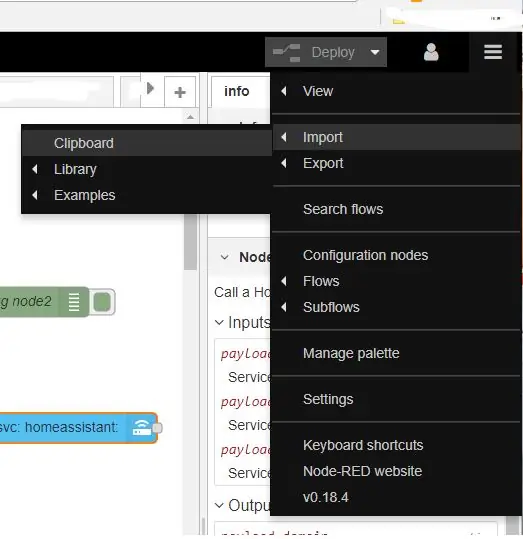
Otvorte červený uzol a importujte ho zo schránky:
[{"id": "165e858.8828e7b", "type": "http in", "z": "2dc8d53.130392a", "name": "Request", "url": "/autovoicedemo", "metóda ":" get "," upload ": false," swaggerDoc ":" "," x ": 65," y ": 24," drôty ":
Krok 2: Pridajte paletu odolnú voči domácemu prostrediu, ak ju nemáte
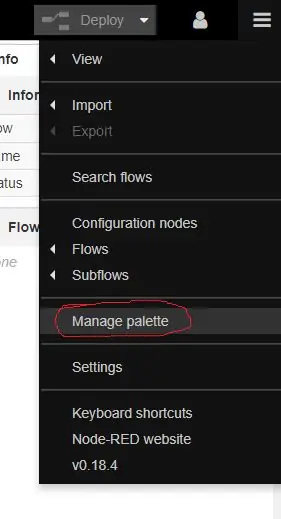
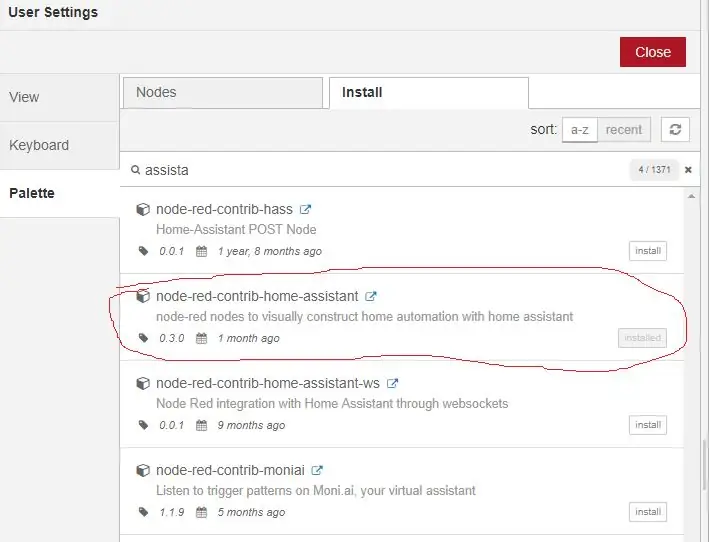
Pridajte domácu paletu, ako na obrázkoch
Musíte to nastaviť prvýkrát..
Dajte mi vedieť, či k tomu musím pridať kroky
Krok 3: Pridajte uzol Homeassistant
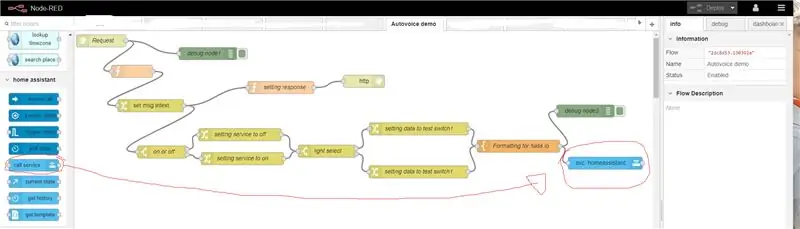
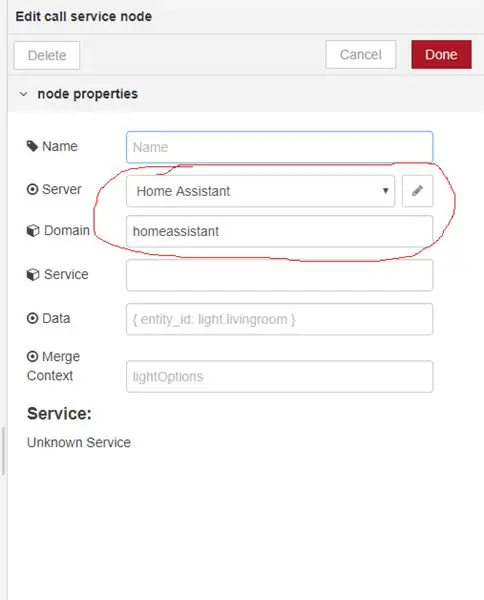
Pridajte uzol domáceho asistenta ako na obrázkoch.
Pripojte ho k uzlu formátovania
Upravte uzol na:
Server: homeassistant
Doména: homeassistant, light alebo switch. (používam homeassistant, pretože to dokáže oboje)
Prepínače nastavenia údajov musíte upraviť tak, aby zodpovedali entity_id svetiel, ktoré chcete integrovať.
Pridanie ďalších svetiel je jednoduché. Stačí ich pridať do položky na pridanie v uzle prepínača
Krok 4: Vytvorenie úlohy Tasker
Otvorte tasker a vytvorte novú úlohu
najskôr zvoľte plugin -> automatické spustenie a rozpoznajte
Potom pridajte http get:
pod server: port add: http // user: pass@[ip-to-nodered]: [port]
pod cestu pridať: autovoicedemo
atribúty: text = avcomm
Používateľ/Agent: aplikácia/json
ak používate ssl a máte problémy, skúste skontrolovať dôverovať akémukoľvek certifikátu
Potom pridajte flash %HTTPD
a nakoniec povedzme %HTTP
Spustite úlohu a skontrolujte, či funguje.
Ak potrebujete, aby som pridal ďalšie informácie alebo kroky, dajte mi vedieť
Odporúča:
Zmerajte vzdialenosť pomocou ultrazvukového senzora HC-SRF04 (najnovší rok 2020): 3 kroky

Zmerajte vzdialenosť pomocou ultrazvukového senzora HC-SRF04 (najnovší rok 2020): Čo je to ultrazvukový senzor (vzdialenosť)? Ultrazvuk (sonar) s vlnami na vysokej úrovni, ktoré ľudia nepočujú. Prítomnosť ultrazvukových vĺn však môžeme vidieť všade v prírode. U zvierat, ako sú netopiere, delfíny … použite ultrazvukové vlny na
Ovládajte svetlá pomocou Asistenta Google pomocou Arduina: 7 krokov

Ovládajte svetlá pomocou Asistenta Google pomocou Arduina: (Aktualizácia 22. augusta 2020: Tento návod je starý 2 roky a spolieha sa na niektoré aplikácie tretích strán. Akákoľvek zmena na ich strane môže spôsobiť, že tento projekt nebude fungovať. Môže, ale nemusí. teraz funguje, ale môžete ho použiť ako referenciu a upraviť podľa
Nástenný držiak pre iPad ako ovládací panel pre domácu automatizáciu, pomocou magnetu ovládaného servom na aktiváciu obrazovky: 4 kroky (s obrázkami)

Nástenný držiak pre iPad ako ovládací panel domácej automatizácie využívajúci servom riadený magnet na aktiváciu obrazovky: V poslednej dobe som strávil nejaký čas automatizáciou vecí vo svojom dome a okolo neho. Ako svoju domácu automatizačnú aplikáciu používam Domoticz, podrobnosti nájdete na www.domoticz.com. Pri mojom hľadaní aplikácie na palubnej doske, ktorá zobrazuje všetky informácie o Domoticz,
Ovládajte robotické rameno pomocou Zio pomocou ovládača PS2: 4 kroky

Ovládajte robotické rameno pomocou Zia pomocou ovládača PS2: Tento blogový príspevok je súčasťou série Zio Robotics. Úvod Toto je posledná časť príspevku „Ovládajte robotické rameno pomocou Zia“. V tomto návode pridáme do nášho robotického ramena ďalšiu časť. Predchádzajúce návody neobsahujú základ pre
Ovládajte Arduino pomocou Blynku pomocou USB: 3 kroky

Ovládajte Arduino pomocou Blynku cez USB: Toto je môj druhý návod. V tomto návode ukážem, ako ovládať LED pomocou Blynka. Blynk je aplikácia, ktorá nám poskytuje informačný panel aj konektivitu. ktorú si môžete stiahnuť z obchodu Google Play (pre Android). & aplikácia s
